Adobe Reader: Mainīt noklusējuma tālummaiņas iestatījumu
Šajā pamācībā mēs parādām, kā mainīt noklusējuma tālummaiņas iestatījumu Adobe Reader.
Kamēr visi kopā ar kaķi rīko svarīgas biznesa tikšanās pakalpojumā Zoom , platformā notiek daudz kas — un daudziem lietotājiem ziņojumi tiek saņemti pat tad, kad viņi ir aizņemti, tērzējot ar kādu citu.
Tas var būt nedaudz problemātisks — tas ne tikai ir rupjš pret citiem sapulces dalībniekiem, bet arī var traucēt intervijas, traucēt koncentrēšanos un tā tālāk. Par laimi, funkcijai Zoom ir sava pogas “Izslēgt skaņu” versija — režīms Netraucēt.
Varat iestatīt abus diennakts laikus, kad nevēlaties, lai jūs traucē (piemēram, nakti vai agrās rīta tikšanās stundās). Vienkārši atspējojiet visus paziņojumus, kamēr atrodaties sapulcē. Turklāt varat izslēgt noteiktu grupu tērzēšanas sarunu vai kanālu skaņu, ja tie kļūst pārāk trokšņaini.
Atveriet un pierakstieties pakalpojumā Zoom. Noklikšķiniet uz opcijas Iestatījumi. Atlasiet cilni Tērzēšana, lai atvērtu tērzēšanai specifiskas opcijas. Ritiniet līdz sadaļai Push Notifications.
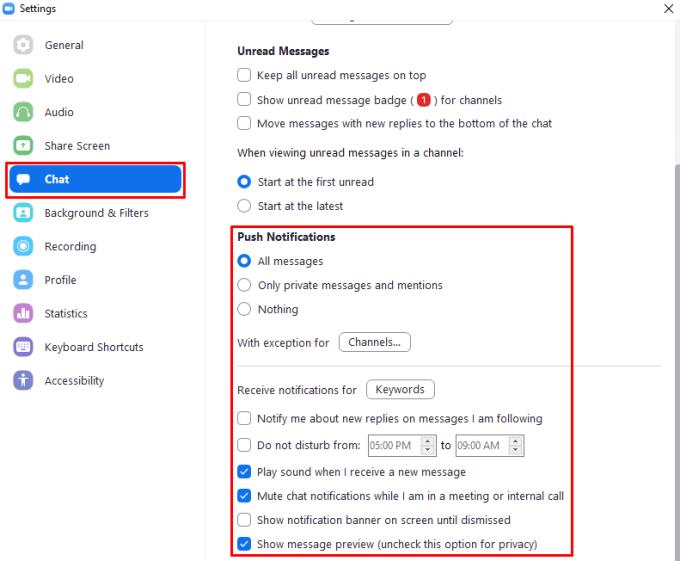
Iestatījumus “Netraucēt” varat konfigurēt sadaļā “Push Notifications”, kas atrodas iestatījumu cilnes “Tērzēšana” apakšdaļā.
Šeit varat atrast vairākus režīma Netraucēt iestatījumus, piemēram, “Netraucēt no __ līdz __”, “ Izslēgt paziņojumus, kamēr esmu sapulcē vai iekšējā zvanā”. Varat arī izvēlēties, vai vēlaties saņemt paziņojumus par noteikta veida ziņojumiem. Ja vēlaties samazināt troksni un saņemt tikai privātas ziņas vai @ minējumus, atlasiet opciju, lai saņemtu paziņojumus par “Tikai privātas ziņas un minējumi”. Opcija “Rādīt ziņojuma priekšskatījumu” ļauj atspējot ziņojumu priekšskatījumus saņemtajos paziņojumos. Tādējādi jūsu jaunie ziņojumi nav redzami ikvienam, kas skatās jūsu ekrānā.
Ja vēlaties izslēgt tikai vienu kanālu vai grupas tērzēšanu, varat arī to izdarīt. Galvenā Zoom klienta loga cilnes Tērzēšana kanālu sarakstā noklikšķiniet uz lejupvērstās bultiņas blakus tā nosaukumam (nevis logā Iestatījumi, kā iepriekšējā sadaļā) vai noklikšķiniet uz informācijas ikonas kanāla labajā pusē. vārds, kad esat kanāla tērzēšanā.
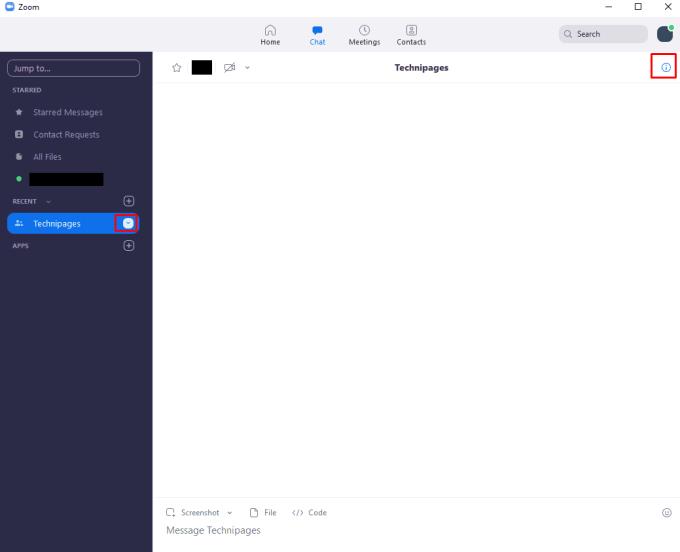
Varat pārvaldīt grupas masāžu vai kanāla iestatījumu, noklikšķinot uz lejupvērstās bultiņas blakus nosaukumam kreisajā kolonnā vai informācijas ikonas pa labi no kanāla nosaukuma.
Noklikšķiniet uz Paziņojumi, un jūs redzēsit dažas opcijas — varat iespējot vai atspējot nelasītā ziņojuma emblēmu, varat izlemt, kādus paziņojumus vēlaties grupai, un varat to pilnībā izslēgt.
Padoms. Izslēdzot kanāla skaņu, tiks ignorēti visi pārējie šī kanāla paziņojumu iestatījumi. Tātad, ja iestatīsiet pašpiegādes paziņojumus, lai tie būtu tikai tiešās pieminēšanas gadījumi, un pēc tam izslēdzat kanālu, jūs nesaņemsit šos paziņojumus. Ja vēlaties saņemt paziņojumus, izmantojiet opciju Push Notifications, nevis izslēgšanas opciju!
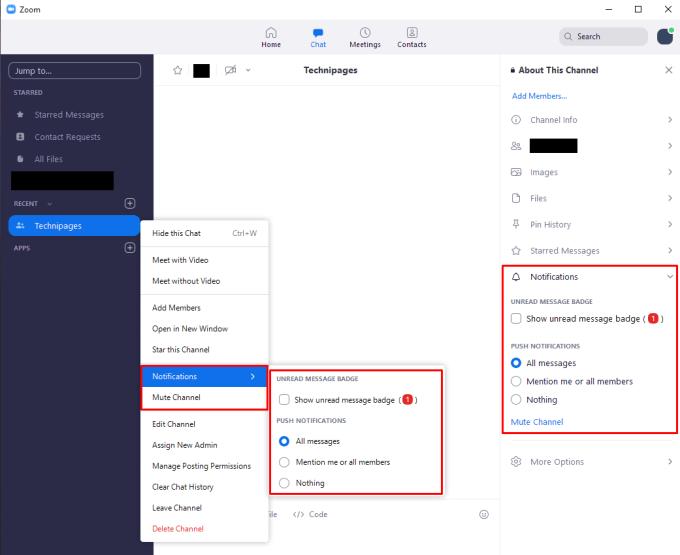
Kanāla vai grupas ziņojumu iestatījumos varat mainīt šīs vienas tērzēšanas paziņojumu iestatījumus.
Šajā pamācībā mēs parādām, kā mainīt noklusējuma tālummaiņas iestatījumu Adobe Reader.
Ja izmantojat mobilo datu savienojumu, jums gandrīz noteikti ir datu ierobežojums, kas ierobežo to, cik daudz datu varat lejupielādēt katru mēnesi, atrodoties ceļā. A
Tālummaiņas virtuālais fons mūsdienās ir populārs, jo arvien vairāk cilvēku visā pasaulē strādā no mājām. Tie ir lielisks veids, kā paslēpt telpas fonu Zoom sapulču laikā, kas…
Šī sociālā distancēšanās ir apgrūtinoša tiem no mums, kuriem patīk spēlēt spēles ar mūsu bandu. Tas, ka nevarat satikties ar savu grupu, nenozīmē, ka nevarat pavadīt kvalitatīvu laiku…
Cameo ir slavenā lietotne parastiem cilvēkiem, lai satiktos ar slaveniem cilvēkiem. Vai tas bija mulsinoši? Nu, patiesībā tas ir pavisam vienkārši. Iesācējs ļauj ikdienas draugiem rezervēt apšaudes sev vai…
Zoom ir lielisks sapulču klients, kas ļauj bez maksas tērzēt ar līdz pat 100 dalībniekiem, vienlaikus ļaujot pievienot pielāgotus fonus, izveidot apakšgrupas dalībniekiem un izmantot anotācijas manis laikā...
Cenšoties pievienoties sacensībām par labākajām videokonferenču lietojumprogrammām, Facebook paziņoja par savas Messenger Rooms atklāšanu. Messenger telpas ļauj cilvēku grupām sarunāties attālināti, izmantojot…
Viena no vadošajām attālo konferenču lietojumprogrammām pasaulē, Zoom, vienmēr ir izvirzījusi prioritāti iekļaušanai pāri visam. Tomēr negaidīta notikumu pavērsiena dēļ ASV bāzētais uzņēmums…
Lai cik grūti ir pieaugušajiem šajā sociālās distancēšanās laikā, neaizmirsīsim, ka bērni tehniski ir vasaras brīvlaikā. Būt savilktam mājā nav nekāds pikniks. Par laimi mums ir vide…
Ekrāna koplietošana ir viena no spēcīgākajām Zoom funkcijām — planētas vadošā videokonferenču platforma. Sākot ar iespēju saviem komandas biedriem izvirzīt savas idejas un beidzot ar digitālās...
Daudzi no mums joprojām ir iestrēguši vidē “WFH: Work From Home”, un tas tuvākajā laikā nemainīsies. No jums pieejamajiem videokonferenču risinājumiem Zoom joprojām…
Strādāt un sadarboties attālināti nekad nav bijis tik vienkārši, un Zoom ir par to pārliecinājies. Pakalpojums piedāvā bezmaksas un apmaksātus plānus ar atbalstu simtiem lietotāju vienlaikus mitināšanai, kā arī funkcijas…
Tā kā mēs praktizējam sociālo distancēšanos un attālināto darbu, ir grūti izlemt, vai esat ģērbies atbilstoši ikdienišķai video tērzēšanai ar draugiem vai video konferencei ar savu kolēģi...
Piespiesti ievērot sociālo distancēšanos, darbavietas, iestādes un pat sociālās Hangout sesijas ir pievērsušās videokonferencēm, lai uzturētu saikni ar savu parasto dzīvi. Un tādas lietotnes kā Zoom nav bijušas nekādas...
Tā kā Zoom pārņem lielāko daļu mūsu darba un pat sabiedriskās dzīves, mēs esam sākuši uz to paļauties diezgan lielā mērā. Tālummaiņa ļauj lietotājiem izveidot savas virtuālās sanāksmju telpas un sarunāties…
Lielākajai daļai no mums tālummaiņa ir kļuvusi par būtisku rīku mūsu darba no mājām arsenālā, ar kuru mēs esam iemācījušies rīkoties un manipulēt ar to tik efektīvi, cik vien iespējams, lai izskatītos produktīvi, kamēr tikai mana...
Kopš pandēmijas sākuma Zoom ir bijis goto videokonferenču pakalpojums ikvienam. Tas ļauj līdz 500 lietotājiem vienlaikus video tērzēt vienam ar otru, un pakalpojums pat piedāvā bezmaksas maiņstrāvas…
Tālummaiņa ir viena no populārākajām videokonferenču lietotnēm 2020. gadā kopš pandēmijas sākuma. Tas piedāvā iespēju sazināties ar līdz pat 100 personām, izmantojot bezmaksas kontu, kas nav līdzvērtīgs nevienam citam…
Tālummaiņa ir viena no visstraujāk augošajām attālās sadarbības platformām, pateicoties tās visaptverošajam bezmaksas plānam, kurā ir iekļautas daudzas priekšrocības, piemēram, pielāgots fons, līdz pat 100 dalībniekiem…
Daži no mums, iespējams, ir atgriezušies pie saviem parastajiem biroja protokoliem, taču daudzas organizācijas joprojām ir atkarīgas no videokonferenču un sadarbības rīkiem. Ja vien jūs nedzīvojāt alā pas…
Atslēdziet grupas īsziņas Android 11, lai kontrolētu paziņojumus ziņu lietotnē, WhatsApp un Telegram.
Atverot sākumlapa jebkurā pārlūkā, vēlaties redzēt savas iecienītās lietas. Kad sākat lietot citu pārlūku, vēlaties to iestatīt pēc savas gaumes. Iestatiet pielāgotu sākumlapu Firefox Android ar šiem detalizētajiem soļiem un uzziniet, cik ātri un viegli tas var tikt izdarīts.
Tālruņu pasaulē, kur tehnoloģijas nepārtraukti attīstās, Samsung Galaxy Z Fold 5 izceļas ar savu unikālo salokāmo dizainu. Taču, cik futuristisks tas būtu, tas joprojām balstās uz pamata funkcijām, ko mēs visi ikdienā izmantojam, piemēram, ierīces ieslēgšanu un izslēgšanu.
Mēs esam pavadījuši nedaudz laika ar Galaxy Tab S9 Ultra, un tas ir ideāls planšetdators, ko apvienot ar jūsu Windows PC vai Galaxy S23.
Izmantojiet jautrus filtrus jūsu Zoom sanāksmēs. Pievienojiet halo vai izskatieties pēc vienradža Zoom sanāksmē ar šiem smieklīgajiem filtriem.
Vēlaties izveidot drošu OTT pieredzi bērniem mājās? Izlasiet šo ceļvedi, lai uzzinātu par Amazon Prime Video profiliem bērniem.
Lai izveidotu atkārtotus pasākumus Facebook, dodieties uz savu lapu un noklikšķiniet uz Pasākumiem. Pēc tam pievienojiet jaunu pasākumu un noklikšķiniet uz Atkārtota pasākuma pogas.
Kā konfigurēt reklāmu bloķētāja iestatījumus Brave pārlūkā Android, sekojot šiem soļiem, kurus var izpildīt mazāk nekā minūtē. Aizsargājiet sevi no uzmācīgām reklāmām, izmantojot šos reklāmu bloķētāja iestatījumus Brave pārlūkā Android.
Jūs varat atrast vairākus paplašinājumus Gmail, lai padarītu savu e-pasta pārvaldību produktīvāku. Šeit ir labākie Gmail Chrome paplašinājumi.
Ja neesi pārliecināts, kas ir ietekme, sasniegšana un iesaistīšanās Facebook, turpini lasīt, lai uzzinātu. Apskati šo vieglo skaidrojumu.
























